iPhone Suggerimenti
- 1. Suggerimenti per il Trasferimento+
- 2. Modifica le foto su iPhone+
- 3. Modifica i video su iPhone+
- 4. Converti/(S)Caricare video in iPhone+
- 5. Altri Trucchi+
Tutti gli argomenti
- Converti Video
- Utenti di design creativo
- DVD Utenti
- Altri Soluzioni
- Vacanze
- Utenti FotoCamera
- Utenti Social Media
Come convertire facilmente un formato video non supportato su iPhone?
Ti sei mai imbattuto in filmati che non sono stati riprodotti sul tuo dispositivo e ti sei chiesto quale formato video iPhone riconosce il tuo smartphone? Sebbene ci siano molti formati video supportati dal tuo dispositivo iOS, ce ne sono alcuni che non lo supportano. Tali video clip richiedono un trattamento aggiuntivo in modo che possano essere convertiti in un formato di file video iPhone compatibile. Qui imparerai a conoscere il miglior formato video per iPhone e, quando avrai finito di leggerlo, sarai in grado di identificare diversi tipi di formati supportati dal tuo iPhone e cosa fare se si rifiuta di farlo.
- Parte 1. Quali formati video supporta iPhone
- Parte 2. Soluzione: converti il formato video non supportato alla massima velocità per iPhone
- Parte 3. Risoluzione dei problemi per il formato video non supportato su iPhone
Parte 1. Quali formati video supporta iPhone
In un ampio spettro, l'ultimo modello di iPhone con la versione più recente di iOS, ovvero iPhone 11 Pro Max con iOS 13 al momento della stesura di questo documento, supporta quasi tutte le principali estensioni di file, ad eccezione di alcune come FLV, 3G2 , 3GP, ecc.
Per approfondire, di seguito è riportato un elenco dei formati video iPhone di riproduzione supportati:
- 264 – 1080p – 60 fps (Estensioni: MOV, M4V, MP4)
- MPEG-4 – 2.5Mbps (max) – 480p – 30 fps (Estensioni: MOV, M4V, MP4)
- M-JPEG (Motion JPEG) – 35Mbps (max) – 720p – 30 fps (Estensioni: AVI)
Oltre a quanto sopra, i formati video iPhone supportati per la registrazione sono:
- (Codifica video ad alta efficienza) – 4K – 60 fps (Estensioni: MOV)
- 264 – 1080p – 30 fps (Estensioni: MOV)
Parte 2. Soluzione: converti il formato video non supportato alla massima velocità per iPhone
Se il tuo iPhone mostra "Formato video non supportato" quando tenti di riprodurre un clip, hai bisogno di uno strumento decente per convertire il filmato nel formato video dell'iPhone. Sebbene ci siano molte soluzioni online e desktop disponibili per portare a termine il lavoro, la migliore tra queste è UniConverter di Wondershare. Oltre ad essere un convertitore universale che supporta oltre 1000 formati, questo che rende Wondershare UniConverter (originariamente Wondershare Video Converter Ultimate) un programma unico con una velocità di conversione veloce senza dare alcun sovraccarico al processore del tuo computer Windows o Mac. Dotato di molti altri strumenti per scaricare media in streaming, registrare lo schermo, creare CD audio, ecc., Wondershare UniConverter ha l'interfaccia utente più semplice rispetto ai suoi concorrenti sul mercato.
Download Gratuito Download Gratuito
Puoi seguire i passaggi indicati di seguito per convertire filmati non supportati in un formato di file video per iPhone facilmente e rapidamente utilizzando Wondershare UniConverter:
Scarica, installa e avvia Wondershare UniConverter sul tuo PC, clicca sull'icona + Aggiungi file dalla finestra Video Converter e utilizza la casella Apri visualizzata accanto per importare un video non riconosciuto nel software.
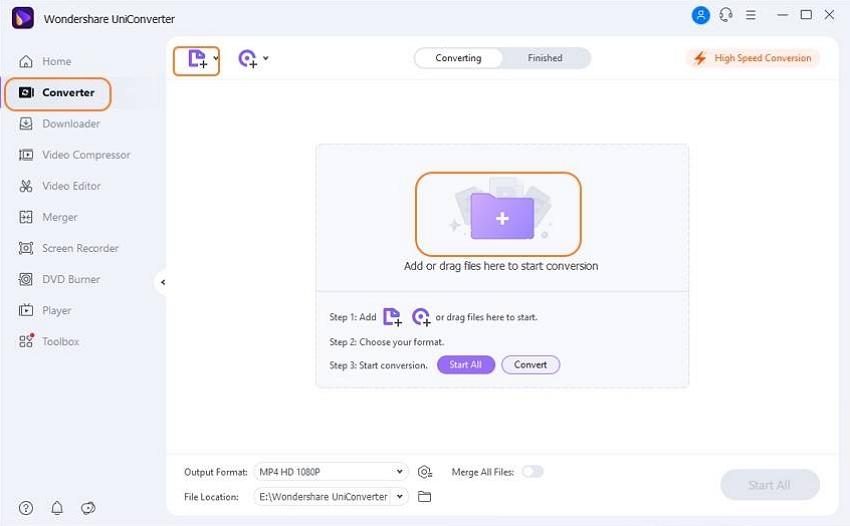
Passaggio 2 Seleziona il formato video iPhone dal menu Dispositivo.
Clicca per aprire l'icona Impostazioni, vai alla scheda Dispositivo, seleziona Apple dal riquadro di sinistra e seleziona il tuo modello di iPhone da destra (iPhone Xs, Xs Max qui).
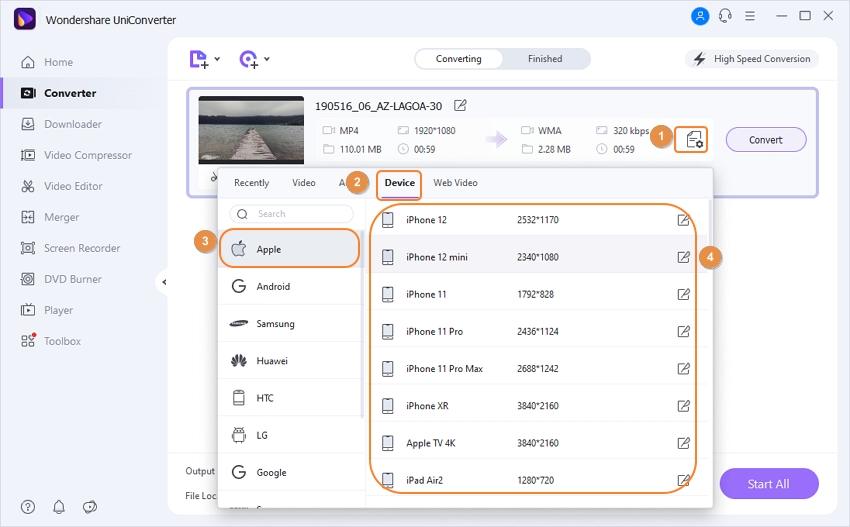
Passaggio 3 Definisci una cartella di output e converti il video.
Dopo aver selezionato le opzioni preferite, torna alla finestra principale, controlla o definisci una posizione di destinazione nel campo Posizione file in basso e clicca su Converti per convertire il clip non riconosciuto nel formato video di iPhone. Nota. Se hai aggiunto più clip video, devi cliccare su Avvia tutto dall'angolo in basso a destra dell'interfaccia per converti tutti i file in una volta sola.
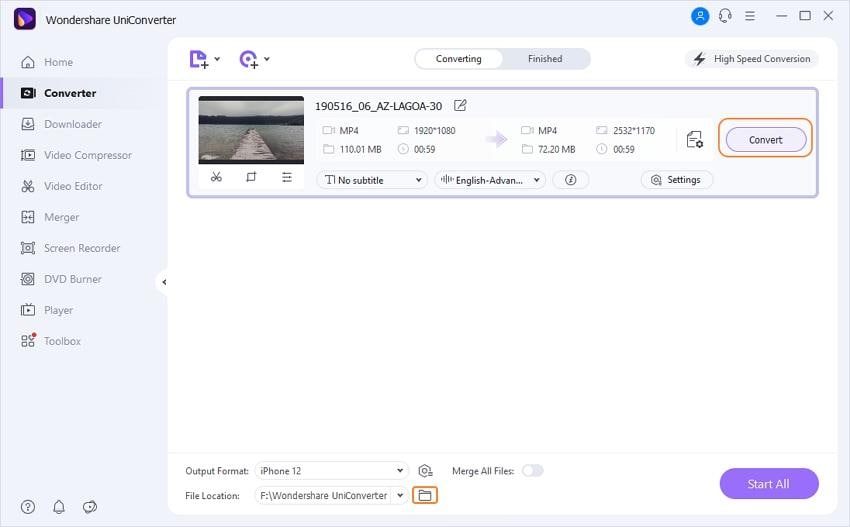
Download Gratuito Download Gratuito
Parte 3. Risoluzione dei problemi per il formato video non supportato su iPhone
Potrebbero esserci diversi motivi per cui un file video potrebbe rifiutarsi di essere riprodotto sul tuo iPhone. Alcuni dei più comuni tra loro sono:
- Contenitori non supportati
Gli elenchi nella parte 1 menzionano alcuni contenitori come , , ecc. Che gli iPhone riconoscono. Indipendentemente dall'estensione, se un file video appartiene a uno di questi contenitori, il tuo iPhone può riprodurre il clip in modo impeccabile.
Ad esempio, se un file video ha estensione * .MP4 ed è figlio di uno dei contenitori sopra elencati e puoi guardare il video sul tuo iPhone. D'altra parte, se il codec del video non appartiene alla famiglia di nessuno dei contenitori sopra, anche se l'estensione assomiglia a quella di un formato video iPhone supportato, la clip verrà contrassegnata come non supportata. Non verrà riprodotto sul tuo telefono in alcun modo.
- Risoluzione non supportata
Questo di solito è il caso dei vecchi dispositivi che tentano di riprodurre video registrati in alta risoluzione. Poiché i vecchi iPhone non avevano schermi per supportare i video ad alta risoluzione, i filmati non vengono riprodotti su quei dispositivi obsoleti.
- File danneggiati
Se c'è un problema con il video stesso, il tuo iPhone potrebbe mostrare l'errore "Formato video non supportato". A questo punto, puoi scaricare nuovamente e / o trasferire nuovamente il file sul tuo iPhone, quindi provare a riprodurlo di nuovo.
- Dimensioni file gigantesche
Se utilizzi un vecchio iPhone e hai ricevuto un video di grandi dimensioni (ad esempio, un minuto di filmato registrato in risoluzione 4K a 60 fps che può essere di 300+ MB), il tuo smartphone potrebbe rifiutarsi di riprodurre il file, a meno che non riduci le sue dimensioni.
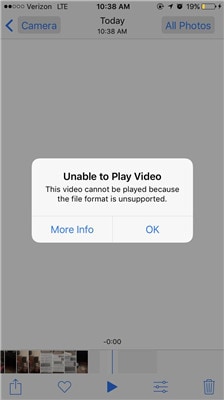
Se uno dei motivi sopra menzionati si avverasse, il file video non sarebbe riconosciuto o supportato dal tuo smartphone. È qui che entrano in scena alcuni efficienti strumenti di conversione per aiutarti a ottenere la migliore esperienza di intrattenimento multimediale convertendo la clip in un formato video per iPhone.
Conclusioni
Ottenere l'errore "Formato video non supportato" non è raro durante l'utilizzo di un iPhone. Pertanto, Wondershare ha creato strumenti robusti come UniConverter e Media.io come soluzioni desktop e online, rispettivamente, per convertire i filmati non riconosciuti in formato video iPhone in un paio di semplici passaggi.
Wondershare UniConverter - Il tuo toolbox video completo
- Converti video in iPhone 11/Xs/X/8/7 Plus/7, MP4 in VOB (DVD-Video), AVI, MKV, MOV e oltre 1000 altri formati.
- Modifica i video con funzioni di editing video avanzate come taglio, ritaglio, aggiunta di filigrane, sottotitoli, ecc.
- Masterizza video su DVD per riprodurli con il tuo lettore DVD a una velocità 30 volte superiore.
- Preimpostazioni di conversione ottimizzate per iDVD, iMovie, Final.
- Scarica video da YouTube e altri 1000+ siti di condivisione video.
- Sistemi operativi supportati: Windows 10/8/7/XP/Vista, macOS 11 Big Sur, 10.15 (Catalina), 10.14, 10.13, 10.12, 10.11, 10.10, 10.9, 10.8, 10.7, 10.6
Il tuo completo video toolbox
 Converti in batch MOV in MP4, AVI, 3GP e viceversa facilmente.
Converti in batch MOV in MP4, AVI, 3GP e viceversa facilmente. 



Nicola Massimo
Caporedattore
Comment(i)